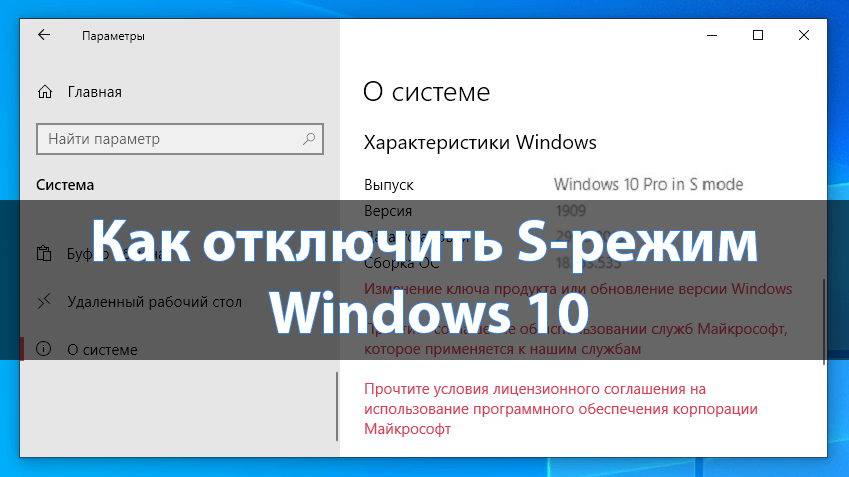
Как отключить S-режим Windows 10
На некоторых устройствах пользователи получают операционную систему, работающую в S-режиме. Сам режим можно раз и навсегда отключить буквально в несколько нажатий. За счёт использования приложений исключительно из Microsoft Store производительность и собственно безопасность устройства будет выше в S-режиме Windows 10.
Эта статья расскажет, как отключить S-режим в Windows 10. Если же Вам нужно установить приложение, которого нет в Магазине, тогда просто необходимо выйти из S-режима. Обратите внимание, выход является односторонним. После его отключения Вы не сможете вернуться в S-режим. Перед отключением ознакомьтесь с его преимуществами.
Содержание:
Что такое S-режим в Windows 10
Компьютер пользователя может работать под управлением Windows 10 Домашняя или Профессиональная в S-режиме. В таком случае непосредственно в характеристиках (свойствах компьютера) это указывается. Смотрите основные сведения о Вашем компьютере. Операционная система в S-режиме имеет ряд некоторых ограничений.
- Приложения. Присутствует возможность установки приложений только с Магазина. Там уже по умолчанию запрещена установка классических программ на Windows 10. Несмотря на огромное количество приложений в большинстве случаев их функциональности недостаточно. В таком режиме у пользователя не получится установить классические приложения.
- Интернет. Сёрфинг доступен только в веб-браузере Microsoft Edge. Поскольку в Microsoft Store нет нормальных альтернатив. Домашняя страница и собственно поисковая система будет Bing без возможности изменения. Если же браузер Edge на основе Chromium очень даже неплохой, то к поисковой системе как минимум придётся долго привыкать.
- Защита. Основным средством борьбы с вирусами есть Защитник Windows. Хотя он в последних версиях операционной системы кардинально изменился в лучшую сторону, ему доверяют не все. Поскольку в S-режиме запрещается установка классических приложений, то беспокоится о безопасности устройства не приходится.
- Драйвера. Все драйвера устанавливаются в автоматическом режиме операционной системой. Загрузить новую версию драйвера с официального сайта и самостоятельно его установить не получится. Нужно будет дождаться, когда он будет обновлён в базе драйверов Майкрософт. После чего система автоматически его обновит.
Основные инструменты разработчиков, включая оболочку Windows PowerShell, Linux Bash и классическую командную строку также доступны в S-режиме. Но если же Вы попытаетесь установить стороннее ПО, будет выведена ошибка. Так как Вам разрешено получать приложения только с Магазина Windows 10.
Как выйти из S-режима Windows 10
Перейдите в расположение Параметры> Обновление и безопасность > Активация. Теперь в разделе Переключиться на Windows 10 Домашняя или Переключиться на Windows 10 Профессиональная выберите Перейти в Store.
В открывшемся окне Microsoft Store на странице Переход из безопасного режима (S-режима) нажмите кнопку Получить. Дождитесь завершения установки, после перезагрузки компьютера Вы получите полную версию операционной системы.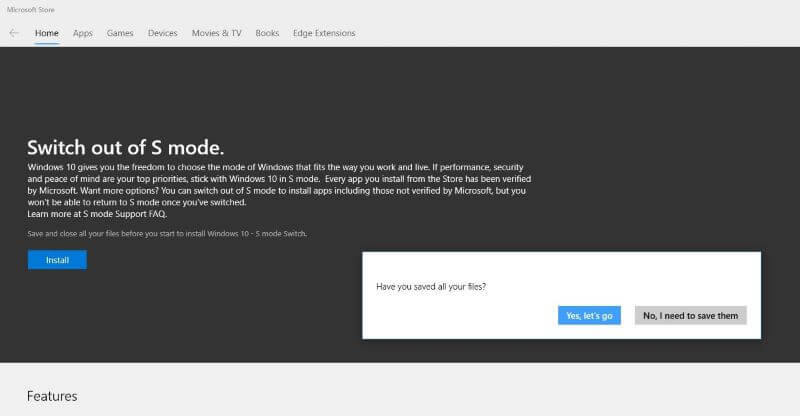
Обратите внимание, в текущем расположении может быть ссылка Обновить выпуск ОС Windows. Её можно перепутать с нужной нам задачей, это совсем другой процесс, который оставит Вас в S-режиме.
Заключение
S-режим пришёл на замену отдельной версии Windows 10 S. Она предполагала платное обновление до полноценной Windows 10. Это очень негативно встречено пользователями, и в 2018 г. Microsoft отказалась от Windows 10 S в пользу S-режима, отключение которого полностью бесплатно.
Операционная система в S-режиме сильно ограничена в функциональности. Большинство возможностей попросту недоступны. Например, виртуальная машина Hyper-V, удалённые рабочие столы, шифрование BitLocker и много другого становится доступным только после отключения S-режима Windows 10.

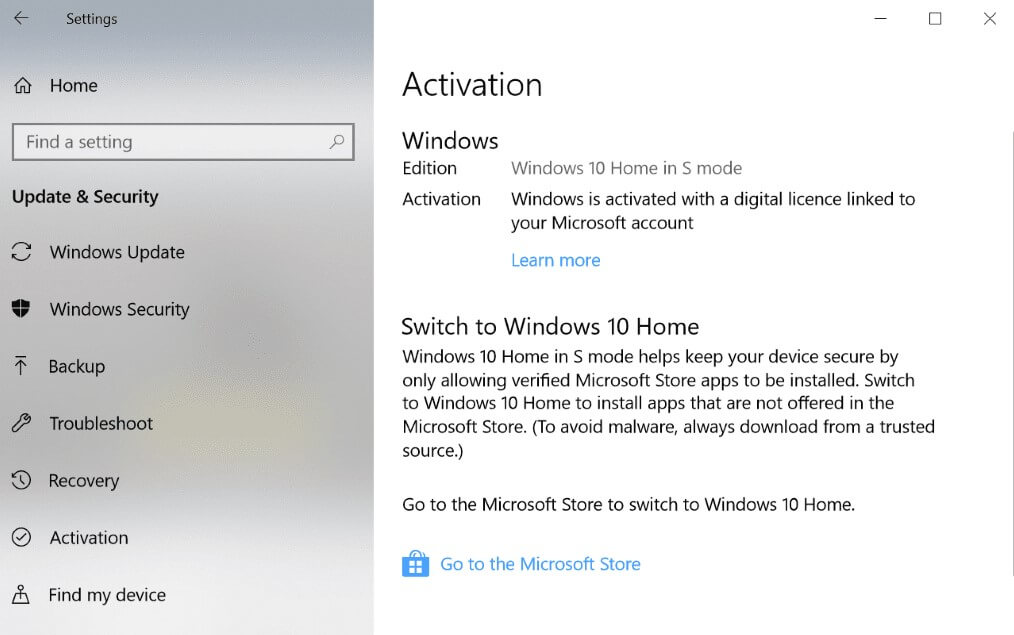


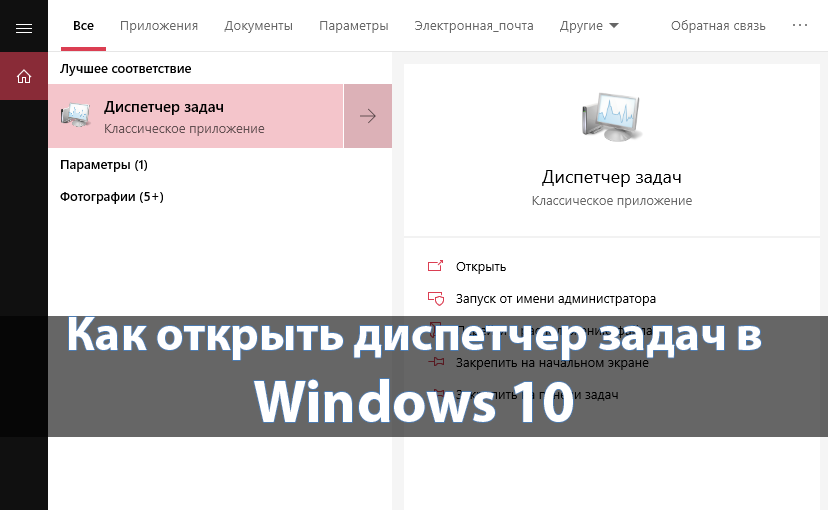
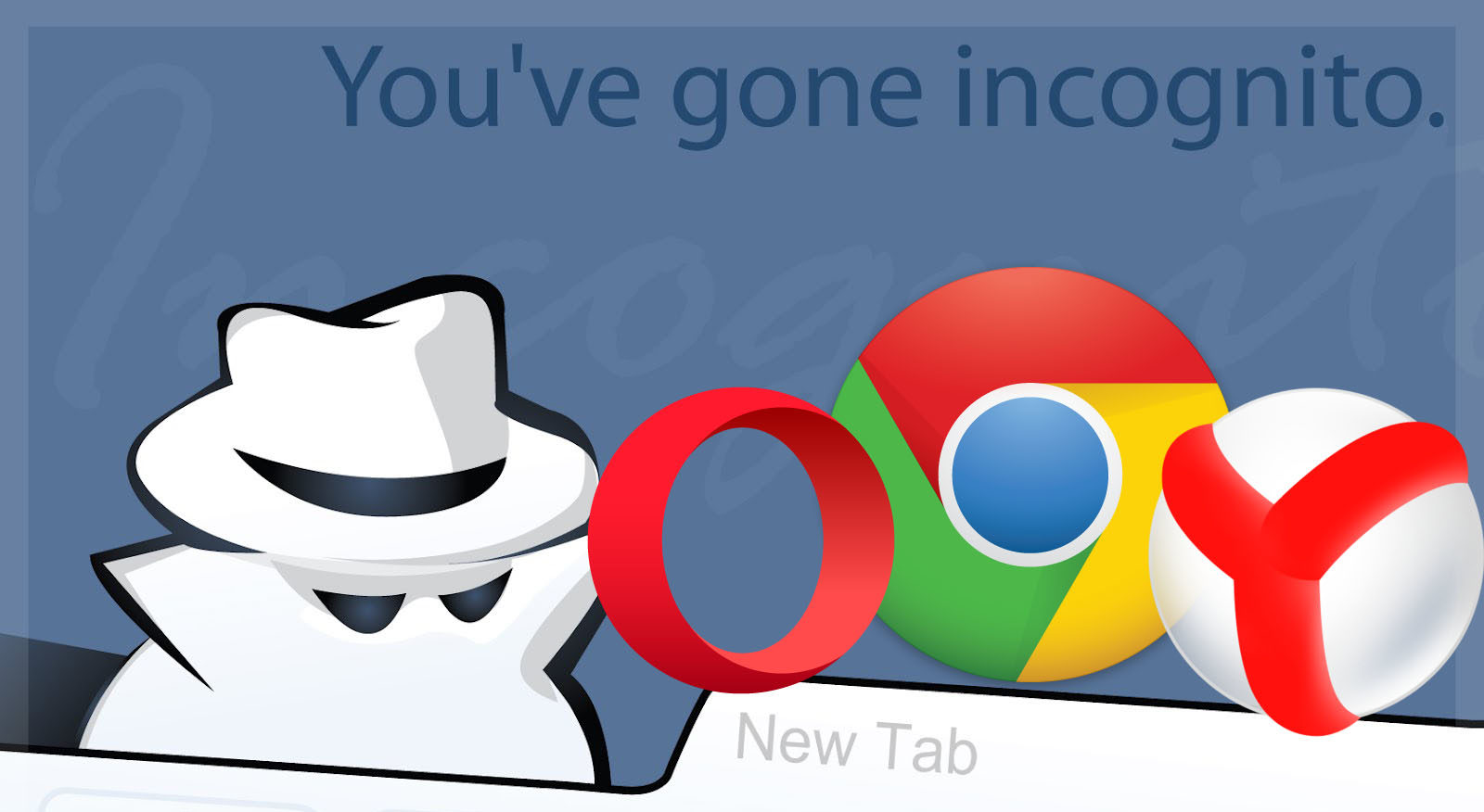

Чтобы отключить S режим, нужно войти в Bios, в настройку загрузки CMS и удалить все API ключи безопасности. Режим отключится. S режим прописывается в BIOS, вариант переключения через Microsoft Store давно уже отключили — и сам магазин отключен в S режиме тоже.